
INHOUDSOPGAWE:
- Outeur John Day [email protected].
- Public 2024-01-30 07:25.
- Laas verander 2025-01-23 12:53.


Dit is basies SMS -gebaseerde arduino -beheerde relais met Google Assistant -opstelling om boodskappe op steminstruksies te stuur. Dit is baie maklik en goedkoop en werk soos Alexa -advertensies met u bestaande elektriese toestelle (as u 'n Moto -X -slimfoon het, kan dit selfs beter werk as alexa)
dit is 'n bietjie stadig, aangesien dit op SMS gebaseer is, maar werk foutloos en kan van oral beheer word (kyk video)
Daar is 3 basiese stappe
1.) stel die hardeware op en programmeer dit
2.) stel Google assistent op
3.) aansluiting by toestelle
U kan dit uitbrei na elke skakelbord van die huis met behulp van RF-ontvanger (sal dit in die volgende instruksies dek)
Stap 1: Opstel en programmeer hardeware
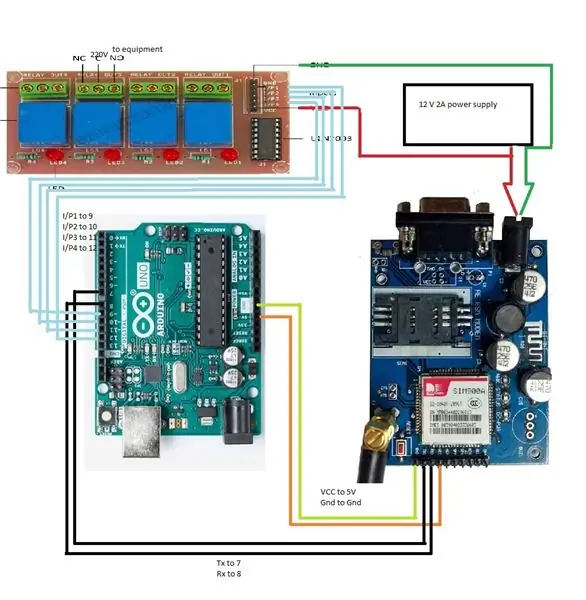
Komponente benodig
1.) Arduino UNO
2.) Sim 900a GSM -module
3.) een aktiewe Sim -kaart in volle grootte (GSM -module sim -skinkbord is vir 'n volgrootte simkaart)
4.) Kragtoevoer 12 v 2Amp -adapter
5.) Relay board (12V 10A)
6.) Manlike tot vroulike drade (om van arduino uno aan Sim 900a en relaisbord te koppel)
Gee 12 V 2A -toevoer aan die SIM 900a -bord en die relaibord vir die arduino sim 900a
verbinding volgens diagram
Skets soos opgelaai Wysig u selfoonnommer in die skets
Stap 2: Punte om op te let
Sim 900a GSM -module -bitsnelheid wat vir my werk, is 38400
Sommige sim benodig meer stroom om sein te kry (gebruik dus 2A -kragtoevoer om weer te begin)
Let wel* ek het aanvanklik telenor sim gebruik, maar dit verg meer krag en sim 900A-module moet elke 30-40 sekondes herlaai, dan het ek BSNL sim gebruik en dit werk glad sonder om weer te begin
Ek het al lankal 'n internet -beheerde tuisautomatisering gemaak, maar nou het ek 'n pos geplaas in 'n gebied waar daar geen LAN- of wifi -verbinding is nie, daarom het ek oorgeskakel na SMS -beheerde tuisautomatisering, en die voordeel is dat dit maklik met Google Assistant geïntegreer kan word
Stap 3: Stel Google Assistant op
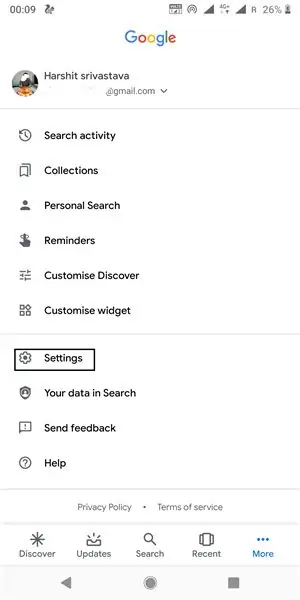
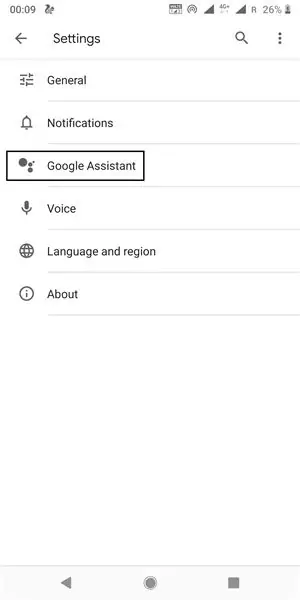
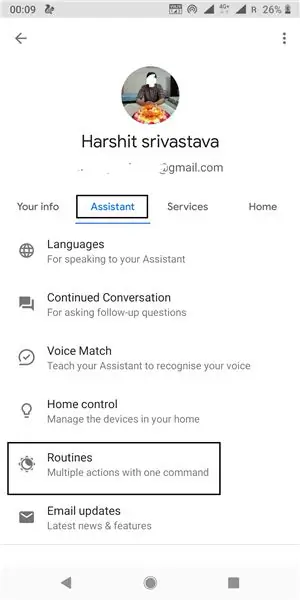
Open Instellings-> Google Assistent-> Assisstant-oortjie-> Roetine
die roetine om by te voeg, deur die Blue Color Plus -knoppie regs onder aan te raak
voeg dan 'n opdrag soos 'Lig aan', ens
die aksie by hierdie roetine voeg -> kies gewilde aksie-> Kies stuur teks en sê iets en raak TOE regs bo
Nadat u bygevoeg en gestoor het, keer terug na die roetine -venster (5de prentjie), klik dan op die instellingsknoppie voor die stuur van teks
Voeg die nommer van die sim wat u in die SIM 900a -module geplaas het, neer en skryf die teks wat u wil stuur (moet presies dieselfde wees as in die skets)
As u iets sê, kan u alles byvoeg wat u wil hê Google moet sê nadat u 'n werk gedoen het, soos 'die lig aanskakel', ens
voeg al die stemopdrag apart (lig aan, lig af, waaier aan, waaier uit, ens.) soos hierbo
kyk na kiekies vir enige verwarring
Stap 4: Koppel aan die skakelbord
Koppel die relais slegs parallel aan die skakelaars (want as daar 'n probleem is met die sim -sein of in arduino, kan u steeds die ligte op 'n goeie manier aan- en uitskakel)
algemeen vir 220V -toevoer (skakelaar onderkant)
NEE vir die toerusting (boonste aansluiting van die skakelaar)
Aanbeveel:
Shop Vac Auto Switch (geen Arduino nodig nie): 7 stappe

Shop Vac Auto Switch (geen Arduino nodig nie): Soos baie stokperdjie -houtwerkers, het ek 'n winkelvakuum aan my tafelsaag geheg, en elke keer as ek 'n snit wil uitvoer, moet ek dit aanskakel voordat ek die saag aanskakel. Dit lyk dalk dom, maar dit is 'n pyn in die nek om soveel as moontlik die vakuum aan en af te skakel
Hoed nie hoed nie - 'n hoed vir mense wat nie regtig hoede dra nie, maar 'n hoedervaring wil hê: 8 stappe

Hat Not Hat - 'n hoed vir mense wat nie regtig hoede dra nie, maar graag 'n hoedervaring wil hê: ek het altyd gewens ek kon 'n hoedpersoon wees, maar het nog nooit 'n hoed gevind wat vir my werk nie. Hierdie " Hat Not Hat, " of fascinator soos dit genoem word, is 'n boonste oplossing vir my hoedprobleem waarin ek die Kentucky Derby, vakuum, kan bywoon
Wifi PPM (geen app nodig nie): 4 stappe (met foto's)

Wifi PPM (geen app nodig nie): ek wou my eie mikro -binnenshuise quadrocopter met my slimfoon beheer, maar ek kon nie 'n goeie oplossing hiervoor vind nie. Ek het 'n paar ESP8266 wifi -modules gelê, so ek het besluit om my eie te maak. Die program begin 'n wifi -toegangspunt met 'n HTML
Maak Alexa vaardighede met Cloud9- geen kredietkaart of hardeware nodig nie: 7 stappe (met foto's)

Maak Alexa-vaardighede met Cloud9- geen kredietkaart of hardeware nodig nie: Hallo, vandag gaan ek u wys hoe u u eie Amazon Alexa-vaardigheid kan skep met behulp van Cloud9. Vir die van julle wat nie weet nie, Cloud9 is 'n aanlyn IDE wat baie verskillende tale ondersteun en dit is honderd persent gratis - geen vereiste kredietkaart nie
Nulkoste skootrekenaarkoeler / staander (geen gom, geen boor, geen moere en boute, geen skroewe): 3 stappe

Laptopkoeler sonder standaard (geen gom, geen boor, geen moere en boute, geen skroewe nie): UPDATE: STEM ASSEBLIEF VIR MY ANDER VIR MY NSTUUR SKRYF IN BY www.instructables.com/id/Zero-Cost-Aluminum-Furnace-No-Propane-No-Glue-/ OF STEM Miskien vir my beste vriend
